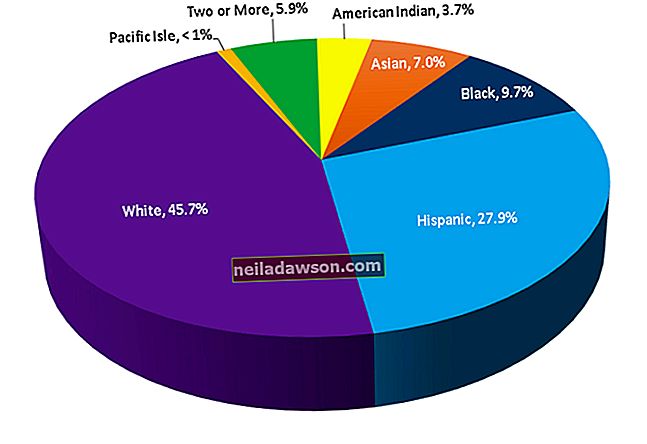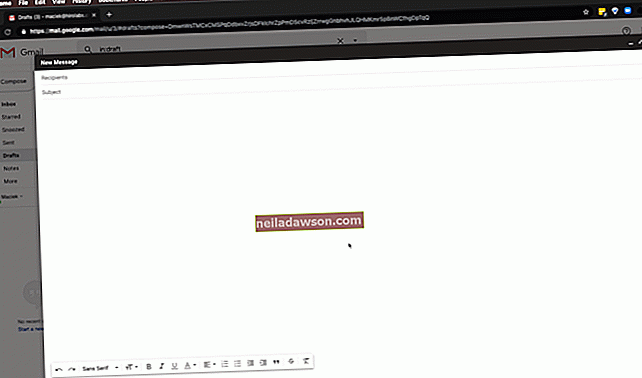Vállalkozása során előfordulhat, hogy foglalkoznia kell a JAR fájlokkal, amelyek olyan archívumok, amelyek több fájlt tömörítenek egybe. Noha a JARS a ZIP tömörítési módszeren alapul, főleg a Java kisalkalmazások csomagolására használják őket. Kibontáshoz használhatja a Java Development Kit ingyenes parancssori alapú Java Archive Tool eszközét. Egy másik módszer egy GUI-alapú extraháló használata, amely lehetővé teszi, hogy a tartalma kibontása előtt megnézhesse, mi található a tömörített fájlban. Ilyen például az IZArc, amely ingyenes szoftver, valamint a WinZip és a WinRAR, amelyek olcsó, ingyenesen kipróbálható nagware-k.
IZArc
1
Töltse le és telepítse a WinZip archív segédprogramot (link az erőforrásokban). Kattintson duplán az Asztal ikonra. Alternatív megoldásként kattintson a „Start”, majd a „Minden program” és az „IZArc” elemre a program futtatásához.
2
Nyissa meg a fájlt a menü „Megnyitás” ikonjára kattintva, vagy a „Fájl”, majd az „Archívum megnyitása” kiválasztásával. Keresse meg a JAR fájl helyét, jelölje ki, majd kattintson a „Megnyitás” gombra. A tömörített fájlok listája megjelenik a program ablakában.
3
Kattintson a „Kivonat” ikonra. Fogadja el az alapértelmezéseket, vagy módosítsa az „Extract to” könyvtárban található könyvtárat egy másik helyre. Kattintson a „Kivonat” gombra a folyamat befejezéséhez.
WinRAR
1
Töltse le és telepítse a RARLab WinRAR-ját (link az erőforrásokban). Indítsa el a programot a „Start” menü használatával, vagy az asztalon található ikonra kattintva.
2
Nyissa meg a JAR fájlt a „Fájl”, az „Archívum megnyitása” kiválasztásával, majd böngésszen és válassza ki a fájlt. Alternatív megoldásként kattintson a menüben található fel nyíl ikonra, keressen az ablak közepén lévő mappákban, majd kattintson duplán a fájljára, amikor megtalálja.
3
Kattintson az „Extract to” gombra, vagy válassza a „Commands”, majd az „Extract to the megadott mappa” elemet. Fogadja el az alapértelmezéseket, majd kattintson a „Megjelenítés” gombra a fájlok kibontásához.
WinZip
1
Töltse le és telepítse a WinZip programot (link az erőforrásokban). Futtassa a programot duplán kattintva az asztal ikonjára vagy a „Start” menü használatával.
2
Válassza a „Fájl” lehetőséget, majd kattintson az „Archívum megnyitása” gombra a JAR fájl megnyitásához, vagy kattintson a „Megnyitás” ikonra. Tallózással keresse meg a fájl helyét, jelölje ki, majd kattintson a „Megnyitás” gombra.
3
Válassza ki az „Extract” ikont, és fogadja el a program alapértelmezett beállításait, vagy változtassa meg azt a könyvtárat, ahová a kibontott fájlokat szeretné elhelyezni. Kattintson a „Kivonat” gombra a befejezéshez.